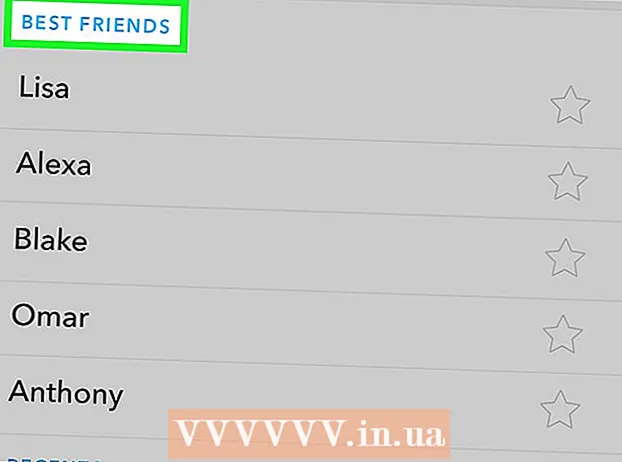Autor:
Marcus Baldwin
Data Utworzenia:
13 Czerwiec 2021
Data Aktualizacji:
23 Czerwiec 2024

Zawartość
- Do kroku
- Metoda 1 z 3: Wybór odpowiedniego dysku
- Metoda 2 z 3: Instalowanie dysku wewnętrznego
- Metoda 3 z 3: Instalacja sterowników i oprogramowania
Istnieje kilka opcji, jeśli chcesz umieścić nowy napęd DVD w komputerze. Jednak terminologia może być czasami dość myląca. Wraz z pojawieniem się Blu-Ray możliwości tylko wzrosły. Na szczęście sama instalacja jest prosta i zajmuje tylko kilka minut.
Do kroku
Metoda 1 z 3: Wybór odpowiedniego dysku
 Rozpoznaj różne formaty. Istnieją dość mylące oznaczenia napędów DVD, w tym DVD, DVD + R, DVD-R, DVD +/- R, DVD +/- RW. Wszystkie odnoszą się do różnych możliwości odczytu i zapisu dysku. Ogólnie wszystkie dzisiejsze sterowniki są w formacie DVD +/- RW lub po prostu DVD-RW. Oznacza to, że dyski DVD można zarówno odczytywać, jak i zapisywać na wszystkich typach nagrywarek DVD.
Rozpoznaj różne formaty. Istnieją dość mylące oznaczenia napędów DVD, w tym DVD, DVD + R, DVD-R, DVD +/- R, DVD +/- RW. Wszystkie odnoszą się do różnych możliwości odczytu i zapisu dysku. Ogólnie wszystkie dzisiejsze sterowniki są w formacie DVD +/- RW lub po prostu DVD-RW. Oznacza to, że dyski DVD można zarówno odczytywać, jak i zapisywać na wszystkich typach nagrywarek DVD. - Większość nowoczesnych napędów nadaje się do formatu RW, ale może się okazać, że kupisz niedrogi napęd, który odczytuje tylko dyski DVD. Są one klasyfikowane jako napędy DVD-ROM.
 Zdecyduj, czy chcesz mieć napęd Blu-Ray. Blu-Ray to najnowsza forma przechowywania dysków na rynku, która może nagrać znacznie więcej danych niż standardowy napęd DVD. Dzięki napędom Blu-Ray możesz oglądać filmy Blu-Ray HD i korzystać z dysków Blu-Ray, a wszystkie napędy Blu-Ray mogą również czytać dyski DVD.
Zdecyduj, czy chcesz mieć napęd Blu-Ray. Blu-Ray to najnowsza forma przechowywania dysków na rynku, która może nagrać znacznie więcej danych niż standardowy napęd DVD. Dzięki napędom Blu-Ray możesz oglądać filmy Blu-Ray HD i korzystać z dysków Blu-Ray, a wszystkie napędy Blu-Ray mogą również czytać dyski DVD. - Dyski Blu-Ray stały się teraz dużo tańsze.
- Nawet jeśli napęd Blu-Ray nie może zapisywać na dysku (BD-ROM), istnieje duża szansa, że ten typ napędu może zapisywać na dysku DVD.
 Porównaj prędkości odczytu i zapisu. Wskazuje, ile czasu zajmuje odczyt lub zapis danych na różnych typach nośników.
Porównaj prędkości odczytu i zapisu. Wskazuje, ile czasu zajmuje odczyt lub zapis danych na różnych typach nośników. - Większość nowych napędów DVD ma prędkość odczytu 16X i zapis 24X. Ta ocena jest miarą tego, ile razy napęd jest szybszy niż dysk 1X i nie jest wskaźnikiem rzeczywistej prędkości napędu.
 Zdecyduj, czy kupić dysk wewnętrzny czy zewnętrzny. Jeśli masz laptopa, prawdopodobnie potrzebujesz dysku zewnętrznego. Jeśli masz komputer stacjonarny, możesz wybrać obie opcje, ale prędkość dysku wewnętrznego jest wyższa.
Zdecyduj, czy kupić dysk wewnętrzny czy zewnętrzny. Jeśli masz laptopa, prawdopodobnie potrzebujesz dysku zewnętrznego. Jeśli masz komputer stacjonarny, możesz wybrać obie opcje, ale prędkość dysku wewnętrznego jest wyższa. - Jeśli zdecydujesz się na zakup dysku zewnętrznego, przeczytaj część 3, aby uzyskać więcej informacji na temat instalowania sterowników.
 Wybierz dysk dobrej jakości. Wybierz napęd wysokiej jakości marki. Dzięki temu masz gwarancję długiej żywotności i gwarancji. Poniżej znajduje się lista bardziej niezawodnych producentów napędów optycznych:
Wybierz dysk dobrej jakości. Wybierz napęd wysokiej jakości marki. Dzięki temu masz gwarancję długiej żywotności i gwarancji. Poniżej znajduje się lista bardziej niezawodnych producentów napędów optycznych: - LG
- Philips
- Plextor
- Lite-On
- BenQ
- Samsung
 Możesz także kupić model OEM. Jeśli masz kilka dodatkowych kabli SATA i nie masz nic przeciwko temu, że nie masz instrukcji ani sterowników, możesz również rozważyć model OEM. Są one zwykle tańsze niż modele konsumenckie, ale nie zawierają żadnych dodatków.
Możesz także kupić model OEM. Jeśli masz kilka dodatkowych kabli SATA i nie masz nic przeciwko temu, że nie masz instrukcji ani sterowników, możesz również rozważyć model OEM. Są one zwykle tańsze niż modele konsumenckie, ale nie zawierają żadnych dodatków. - Jeśli wybierzesz model OEM, nadal możesz znaleźć sterowniki i podręczniki na stronie producenta.
Metoda 2 z 3: Instalowanie dysku wewnętrznego
 Wyłącz komputer i odłącz wszystkie kable. Aby zainstalować dysk, musisz otworzyć komputer. Umieść komputer na stole, aby mieć łatwy dostęp do wszystkiego.
Wyłącz komputer i odłącz wszystkie kable. Aby zainstalować dysk, musisz otworzyć komputer. Umieść komputer na stole, aby mieć łatwy dostęp do wszystkiego. - Jeśli zamierzasz zainstalować dysk zewnętrzny, podłącz go do komputera przez USB i pomiń następną część.
 Otwórz obudowę. Większość nowych obudów można otworzyć bez śrubokręta. Zdejmij panele boczne po obu stronach, aby uzyskać łatwy dostęp do napędu.
Otwórz obudowę. Większość nowych obudów można otworzyć bez śrubokręta. Zdejmij panele boczne po obu stronach, aby uzyskać łatwy dostęp do napędu.  Uziem się. Zanim zrobisz cokolwiek z komponentami komputera, zawsze będziesz musiał się uziemić. Zapobiega to wyładowaniu elektrostatycznemu, które może uszkodzić wrażliwe elementy komputera. Idealnym sposobem jest założenie elektrostatycznego paska na nadgarstek, ale jeśli go nie masz, po prostu dotknij kranu, aby się rozładować.
Uziem się. Zanim zrobisz cokolwiek z komponentami komputera, zawsze będziesz musiał się uziemić. Zapobiega to wyładowaniu elektrostatycznemu, które może uszkodzić wrażliwe elementy komputera. Idealnym sposobem jest założenie elektrostatycznego paska na nadgarstek, ale jeśli go nie masz, po prostu dotknij kranu, aby się rozładować.  Usuń stary dysk (jeśli dotyczy). Jeśli wymieniasz stary dysk, musisz go najpierw usunąć. Odłącz kable z tyłu napędu, a następnie odkręć śruby po obu stronach gniazda. Teraz bez użycia zbyt dużej siły zdejmij napęd z zawieszenia.
Usuń stary dysk (jeśli dotyczy). Jeśli wymieniasz stary dysk, musisz go najpierw usunąć. Odłącz kable z tyłu napędu, a następnie odkręć śruby po obu stronach gniazda. Teraz bez użycia zbyt dużej siły zdejmij napęd z zawieszenia.  Spójrz, wciąż jest wolne miejsce na napęd 5,25 cala. Jeśli nie wymieniasz starego dysku, musisz umieścić nowy dysk w innym gnieździe. Zwykle znajdziesz je z przodu obudowy, u góry. Być może jest już tutaj kilka dysków. Zdejmij panel przedni, aby uzyskać dostęp do tego gniazda.
Spójrz, wciąż jest wolne miejsce na napęd 5,25 cala. Jeśli nie wymieniasz starego dysku, musisz umieścić nowy dysk w innym gnieździe. Zwykle znajdziesz je z przodu obudowy, u góry. Być może jest już tutaj kilka dysków. Zdejmij panel przedni, aby uzyskać dostęp do tego gniazda.  Zabezpiecz wszystkie szyny (jeśli to konieczne). Niektóre obudowy wykorzystują system szyn do mocowania dysku. W takim przypadku będziesz musiał przymocować szyny po obu stronach sterownika przed umieszczeniem go w zawieszeniu.
Zabezpiecz wszystkie szyny (jeśli to konieczne). Niektóre obudowy wykorzystują system szyn do mocowania dysku. W takim przypadku będziesz musiał przymocować szyny po obu stronach sterownika przed umieszczeniem go w zawieszeniu.  Wsuń napęd do komputera od przodu. Prawie wszystkie dyski wsuwają się do obudowy od przodu, ale może zajść potrzeba zapoznania się z instrukcją obsługi komputera. Upewnij się, że nie wieszasz dysku do góry nogami w etui.
Wsuń napęd do komputera od przodu. Prawie wszystkie dyski wsuwają się do obudowy od przodu, ale może zajść potrzeba zapoznania się z instrukcją obsługi komputera. Upewnij się, że nie wieszasz dysku do góry nogami w etui.  Przymocuj napęd do zawieszenia. Jeśli używasz do tego śrub, powinieneś przymocować je po obu stronach. Jeśli używasz szyn, upewnij się, że napęd jest całkowicie wciśnięty w zawieszenie i całkowicie zaciśnięty.
Przymocuj napęd do zawieszenia. Jeśli używasz do tego śrub, powinieneś przymocować je po obu stronach. Jeśli używasz szyn, upewnij się, że napęd jest całkowicie wciśnięty w zawieszenie i całkowicie zaciśnięty.  Podłącz port SATA do płyty głównej. Użyj kabla danych SATA, aby podłączyć dysk do portu SATA. Jeśli nie możesz go znaleźć, zapoznaj się z dokumentacją płyty głównej.
Podłącz port SATA do płyty głównej. Użyj kabla danych SATA, aby podłączyć dysk do portu SATA. Jeśli nie możesz go znaleźć, zapoznaj się z dokumentacją płyty głównej. - Kabel SATA można podłączyć tylko w jeden sposób, więc nie używaj go na siłę.
- Uważaj, aby przypadkowo nie odłączyć innych komponentów (takich jak dysk twardy) i sprawdź ponownie, w przeciwnym razie komputer może się nie uruchomić.
 Podłącz zasilanie do napędu. Znajdź nieużywany przewód zasilający odpowiedni dla twojego napędu. Zwykle znajdziesz je na dole obudowy. Podłącz to do wejścia napędu, aby uzyskać zasilanie. Podobnie jak w przypadku kabla do transmisji danych, można go podłączyć tylko w jeden sposób, więc nie używaj siły.
Podłącz zasilanie do napędu. Znajdź nieużywany przewód zasilający odpowiedni dla twojego napędu. Zwykle znajdziesz je na dole obudowy. Podłącz to do wejścia napędu, aby uzyskać zasilanie. Podobnie jak w przypadku kabla do transmisji danych, można go podłączyć tylko w jeden sposób, więc nie używaj siły. - Jeśli nie masz wystarczającej liczby połączeń, możesz kupić adapter, aby uzyskać więcej połączeń.
 Ponownie podłącz panele do komputera, podłącz wszystkie kable i włącz komputer.
Ponownie podłącz panele do komputera, podłącz wszystkie kable i włącz komputer.
Metoda 3 z 3: Instalacja sterowników i oprogramowania
 Poczekaj, aż system operacyjny rozpozna dysk. Większość systemów operacyjnych automatycznie rozpozna nowy napęd DVD i zainstaluje niezbędne sterowniki. System operacyjny powiadomi Cię o zakończeniu instalacji.
Poczekaj, aż system operacyjny rozpozna dysk. Większość systemów operacyjnych automatycznie rozpozna nowy napęd DVD i zainstaluje niezbędne sterowniki. System operacyjny powiadomi Cię o zakończeniu instalacji.  Zainstaluj sterowniki z dostarczonej płyty (jeśli to konieczne). Jeśli dysk nie zainstalował się sam, może być konieczne użycie najpierw dołączonych sterowników lub pobranie go z witryny internetowej producenta. Postępuj zgodnie z instrukcjami wyświetlanymi na ekranie, aby zainstalować sterowniki. Możesz zostać poproszony o ponowne uruchomienie komputera po instalacji.
Zainstaluj sterowniki z dostarczonej płyty (jeśli to konieczne). Jeśli dysk nie zainstalował się sam, może być konieczne użycie najpierw dołączonych sterowników lub pobranie go z witryny internetowej producenta. Postępuj zgodnie z instrukcjami wyświetlanymi na ekranie, aby zainstalować sterowniki. Możesz zostać poproszony o ponowne uruchomienie komputera po instalacji.  Zainstaluj dołączone oprogramowanie, takie jak programy do nagrywania lub odtwarzacze multimedialne. Wiele napędów jest dostarczanych z dodatkowym oprogramowaniem do nagrywania danych i multimediów na czyste dyski DVD lub do oglądania wideo HD. Żaden z tych programów nie jest konieczny, ponieważ w Internecie dostępnych jest wiele podobnych bezpłatnych programów, ale możesz z nich korzystać, jeśli chcesz.
Zainstaluj dołączone oprogramowanie, takie jak programy do nagrywania lub odtwarzacze multimedialne. Wiele napędów jest dostarczanych z dodatkowym oprogramowaniem do nagrywania danych i multimediów na czyste dyski DVD lub do oglądania wideo HD. Żaden z tych programów nie jest konieczny, ponieważ w Internecie dostępnych jest wiele podobnych bezpłatnych programów, ale możesz z nich korzystać, jeśli chcesz.